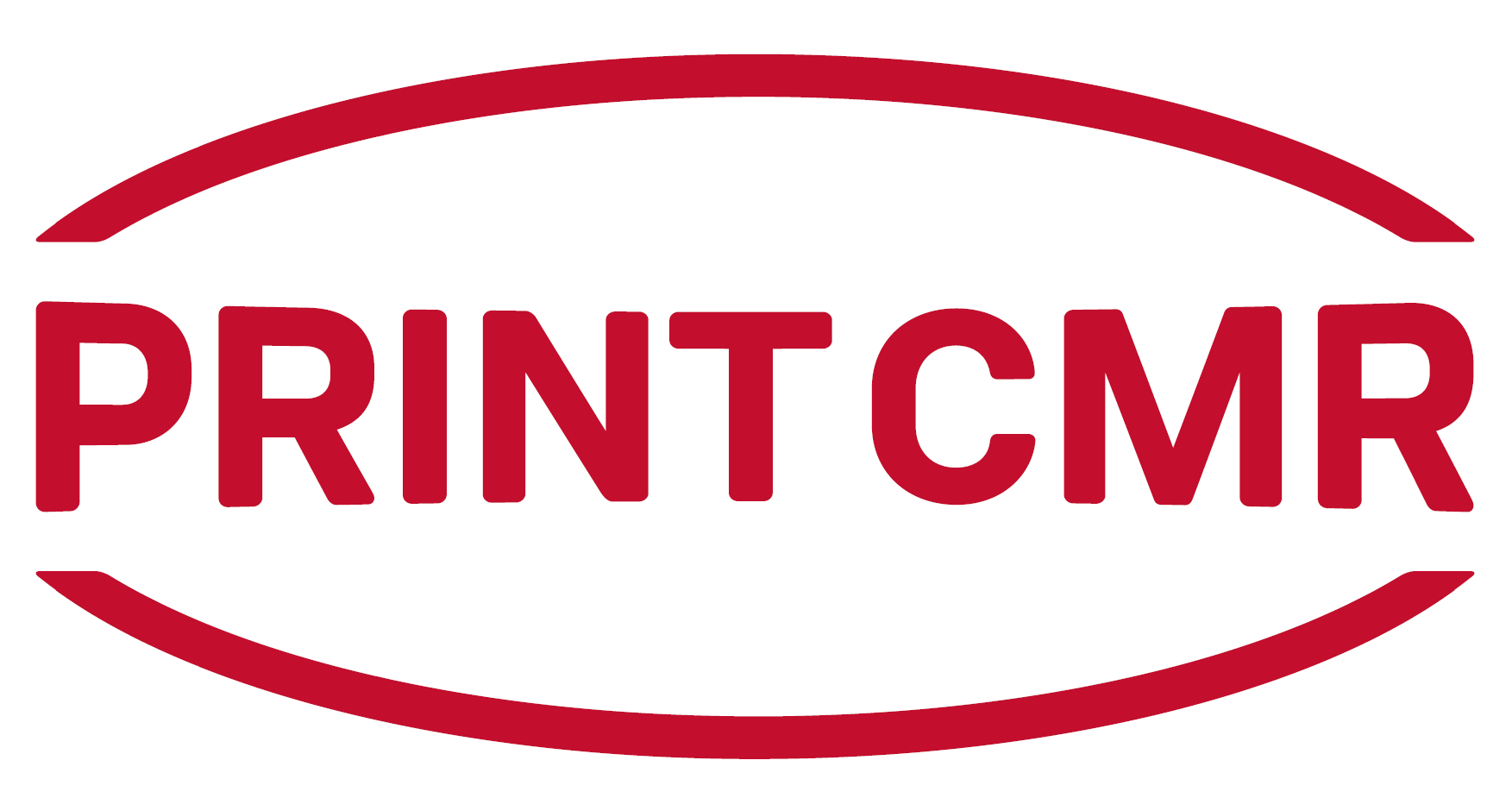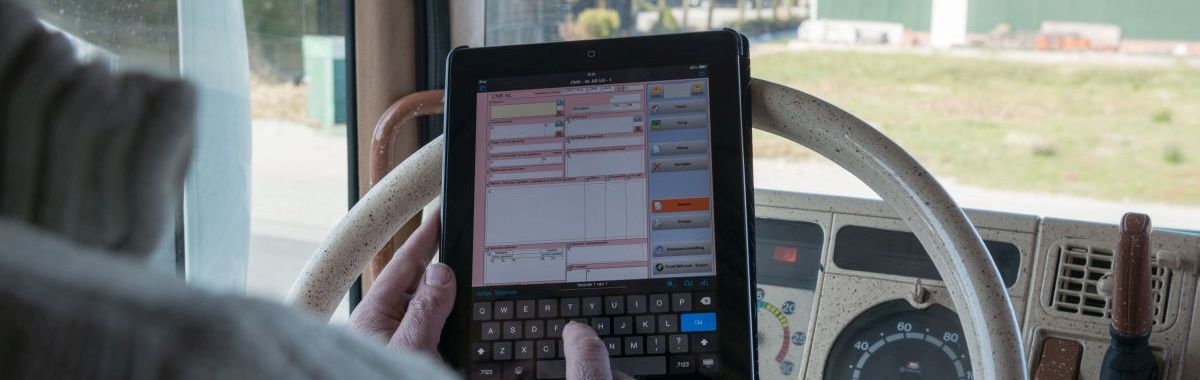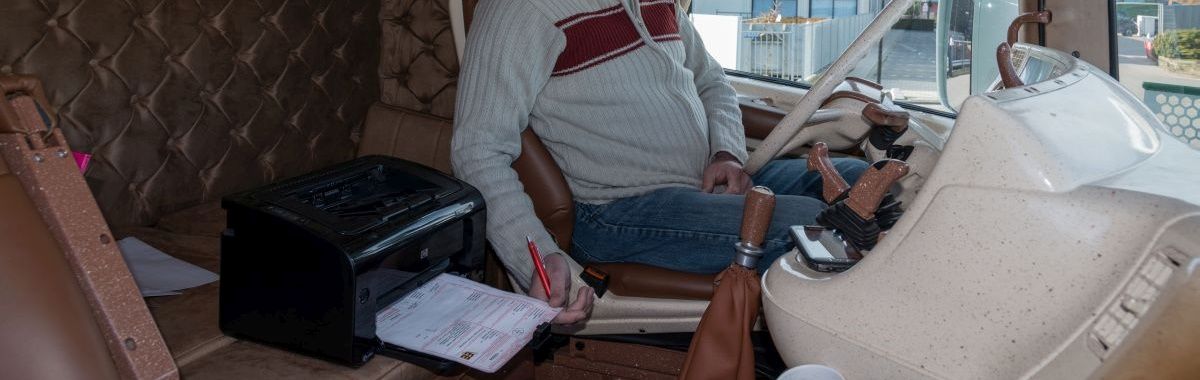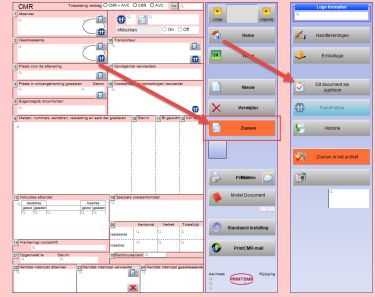De structuur van de Sjablonen
Een Sjabloon is niet anders dan een gewone vrachtbrief zoals deze in PrintCMR opgeslagen ligt.
Er is echter één extra kenmerk ingevuld, zodat deze vrachtbrief zichtbaar wordt onder de knop "Nieuw".
Een Sjabloon is daarom altijd een goede basis om als nieuwe vrachtbrief te gebruiken, omdat precies de juiste informatie kan worden ingevuld in het Sjabloon.
Een Sjabloon kan op een later moment worden aangepast zodat deze de volgende keer nog handiger is te gebruiken.
Het instellen van een nieuw Sjabloon
Vul de vrachtbrief helemaal in zodat u het formulier handig kunt toepassen als deze opnieuw wordt gebruikt.
Klik op de knop "Dit document instellen als sjabloon".
Vul de gegevens in zodat deze herkenbaar wordt.
Controle onder de knop "Nieuw"
Na het invullen, klik op de knop "Nieuw" en het document staat als sjabloon in het overzicht.
Na het aanwijzen van de Sjabloon, zal bij het aanmaken van het nieuwe document alles worden overgenomen. Het opvolgend documentnummer en diverse datums zullen worden aangepast op de huidige situatie.
|
Bij gebruik van veel Sjablonen, kan de mappenstructuur worden toegepast.
Elk sjabloon komt daarmee in deze nieuwe structuur te zitten zodra bij één document de map wordt ingebracht.
Via de bovenstaande zoekactie kunt u snel alle Sjablonen in beeld brengen en overal de plaats in de mappenstructuur toewijzen.